La tarjeta se abre cuando se toca en la sección de HCO (instituciones) . Contiene información sobre la institución. La tarjeta de institución incluye campos obligatorios y opcionales.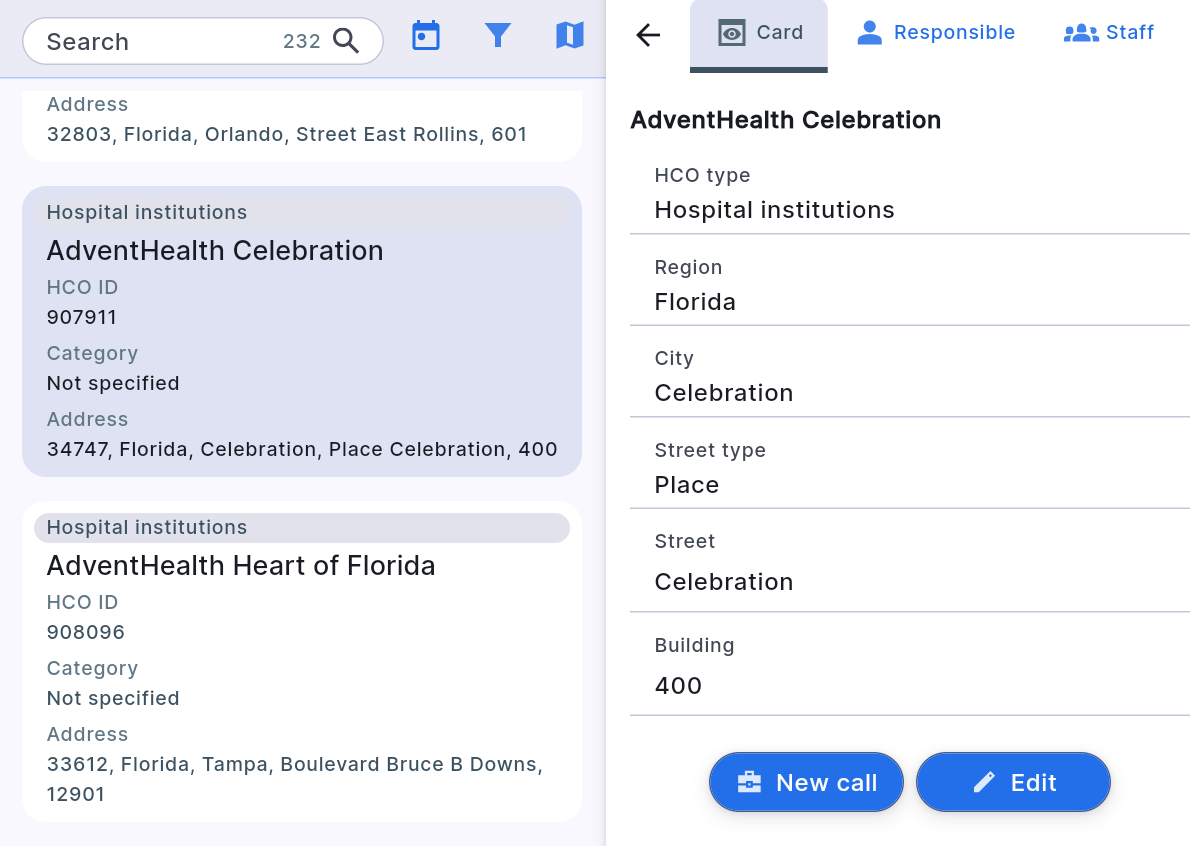
La lista de campos obligatorios:
- Nombre : texto en formato libre, nombre de la empresa.
-
Región : elija una región de la lista; la lista depende del país del usuario.
-
Ciudad : busque y elija una ciudad de la lista que aparecerá cuando un usuario presione este campo; la lista depende de la región que se seleccione más arriba.
-
tipo de calle : elija un tipo de calle de la lista.
-
calle - texto en formato libre, nombre de la calle
-
Tipo de HCO : elija el tipo de empresa de la lista; la lista depende del idioma del usuario.
Los campos son opcionales para las HCO.
El usuario puede rellenar estos campos si lo desea.
-
Edificio : texto de formato libre, ingrese el número del edificio.
-
Categoría : se abrirá una lista donde se puede seleccionar la categoría. Si el usuario desea cambiar la categoría de la empresa, pero no puede cambiar este campo, deberá comunicarse con su responsable.
-
Correo electrónico : campo de formato de correo electrónico, el usuario puede ingresar una dirección de correo electrónico aquí.
-
Teléfono : campo de formato de número de teléfono, el usuario puede ingresar el número de teléfono aquí.
-
Motivo del archivo : si la empresa está en la base activa, este campo está vacío. En caso de que la empresa ya no esté en la base activa, el usuario debe seleccionar un motivo de archivo adecuado de la lista.
La tarjeta de la institución no se puede eliminar . En lugar de eliminarla, la tarjeta se puede mover al archivo proporcionando un motivo de archivo. Después de esto, la tarjeta de la institución no se mostrará en la base de datos activa, sino que aparecerá en la base de datos de archivo, que se puede ver aplicando el filtro "Instituciones en archivo" .
Al tocar la tarjeta de la institución , estarán disponibles las siguientes pestañas en la parte superior de la misma:
-
Tarjeta . Básicamente contiene información sobre la institución. Además, el usuario puede cambiar la información sobre la institución o crear una nueva convocatoria a esta institución. Esta pestaña tiene dos botones: “Nueva convocatoria” y “Editar” .
- Al tocar Nueva llamada en la parte inferior de la tarjeta, se abrirá una tarjeta para una nueva llamada a esa institución. Si es necesario, complete los campos requeridos y toque «Guardar» para guardar la nueva llamada en la agenda del usuario.
-
Al tocar Editar en la parte inferior de la tarjeta, el usuario puede cambiar la información sobre la institución, así como enviar la institución al archivo si ya no está activa o sacarla del archivo si la institución debería estar activa (para eliminar el motivo del archivo, haga clic en el icono de la papelera de reciclaje a la derecha del motivo del archivo).
-
Responsable . Aquí el usuario puede agregarse como responsable de la institución tocando el botón Agregar.
O presione el ícono de la papelera de reciclaje a la derecha del nombre completo para quitar a la institución de su responsabilidad. -
Empleados . Lista de todos los clientes en esta institución y un botón "Nuevo cliente" en la parte inferior de la ficha. También hay un botón "Planificar a todos los clientes" al lado, que permite planificar visitas a todos los clientes en la fecha indicada del establecimiento seleccionado.
-
Historial de relaciones. Aquí se muestran en orden cronológico todas las visitas y tareas anteriores del establecimiento abierto.
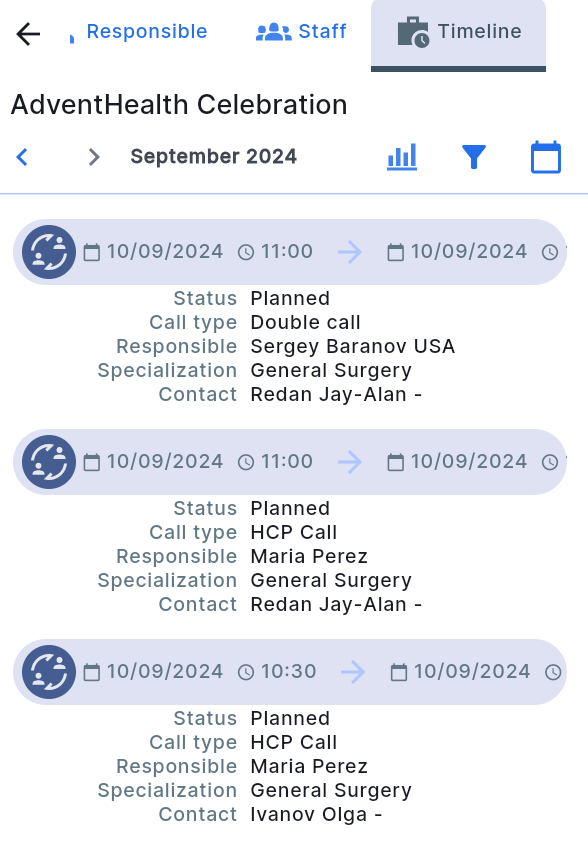
Al abrir el historial, se muestra la información del último mes en el que hubo actividad. Para ver la actividad de períodos anteriores, es necesario utilizar las flechas junto al nombre del mes.
También se puede filtrar la actividad haciendo clic en el ícono del filtro.
Ver un breve análisis de la actividad.
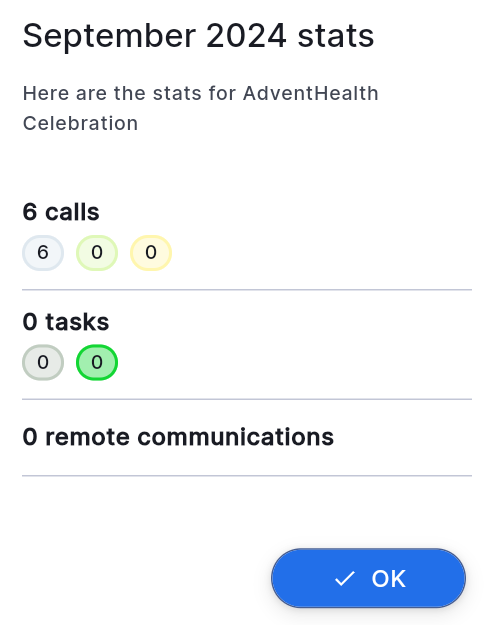
Y un botón para ir al mes actual.